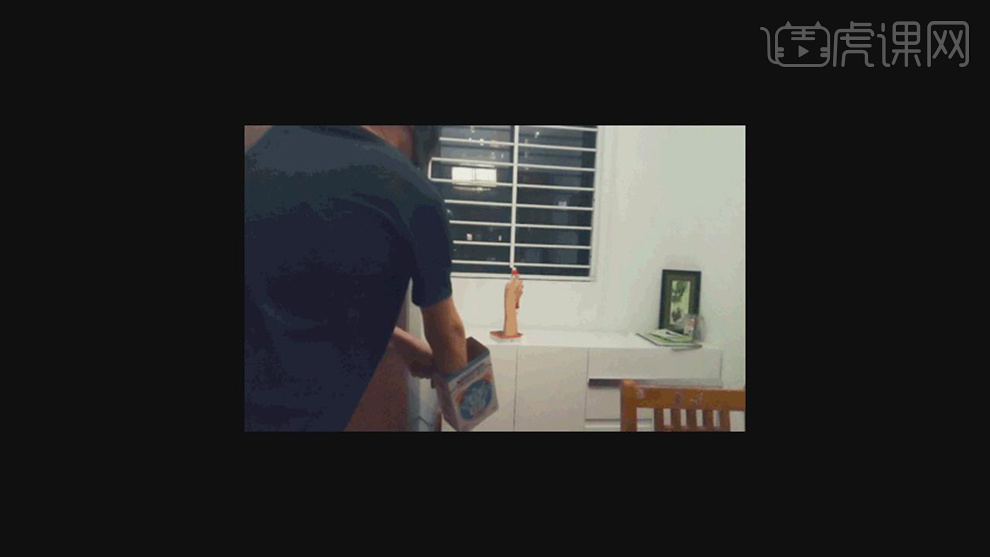AE如何制作隔空取物影视动画发布时间:暂无
1.本课主要内容:根据实拍视频的剪切合成,制作隔空取物网红特效。素材和源文件可以点击视频右侧的黄色按钮进行下载。
2.打开【AE】;将“镜头1”素材【拖拽】到AE中;【拖拽】“镜头1”到【新建合成】按钮;按【Ctrl+S】存储。
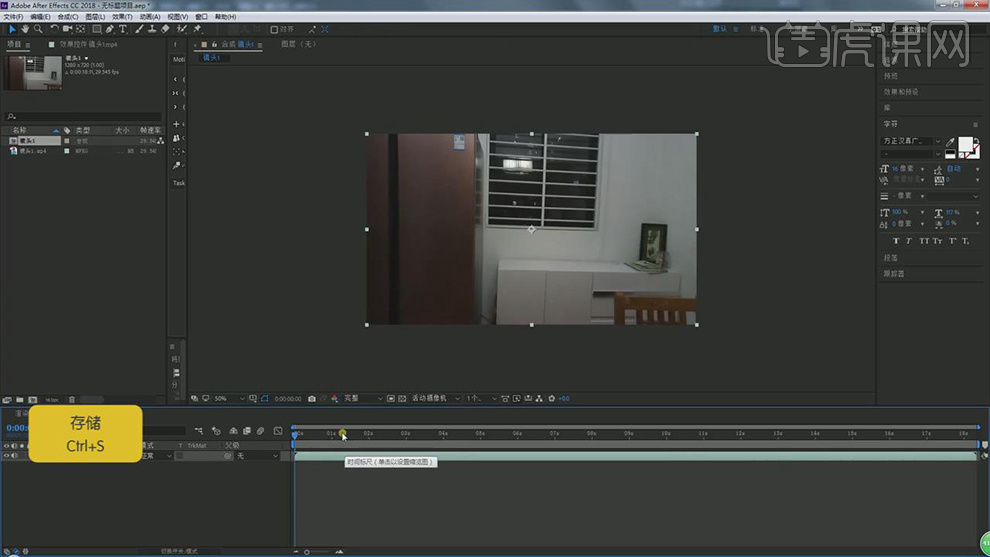
3.将“镜头1”图层,按【Ctrl+D】复制图层,【重命名】“手掌蒙版”;【隐藏】下面的图层;在第9秒24帧,使用【钢笔工具】沿盒子绘制蒙版。

4.按【M】打开蒙版路径,调整为【相减】;打开【切换透明网格】;在第9秒24帧,为【蒙版路径】添加【关键帧】;向前移动【时间线】调整锚点。
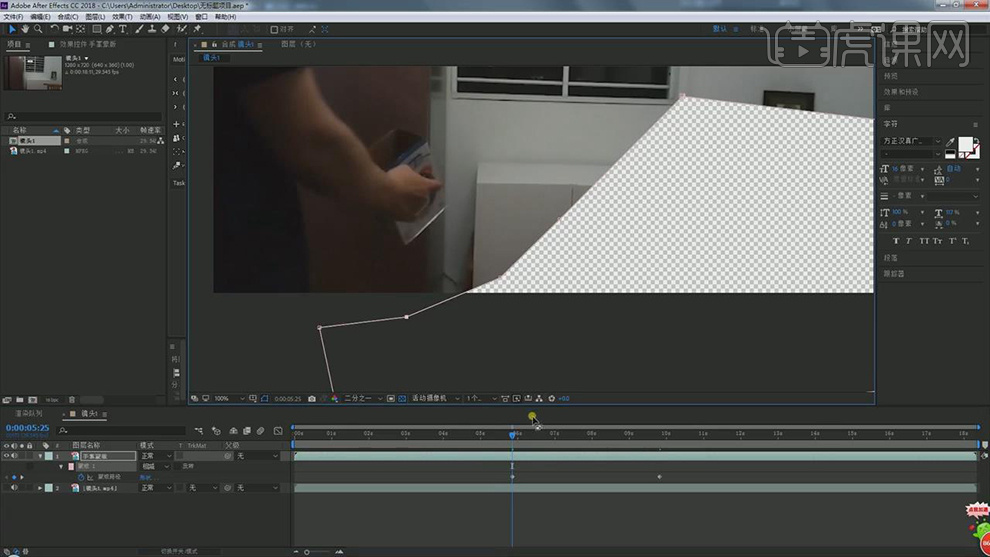
5.在第9秒15帧,沿盒子边缘调整锚点;将【时间线】向后移动几帧,再沿盒子边缘调整锚点;使用相同操作方法,向后调整。
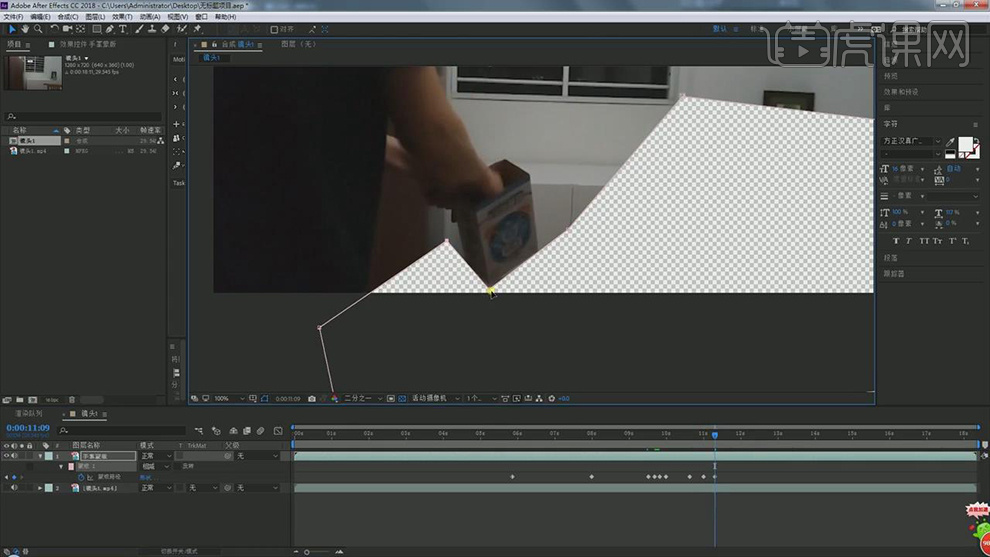
6.在第11秒15帧,将锚点向下移动,移出画布;如图所示。
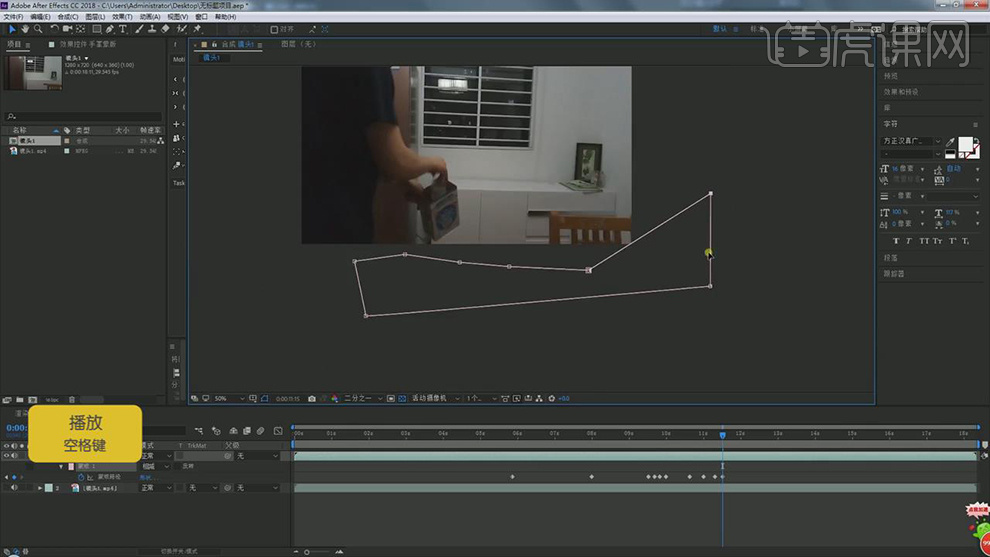
7.【播放】进行预览,将不合适的部分再调整。
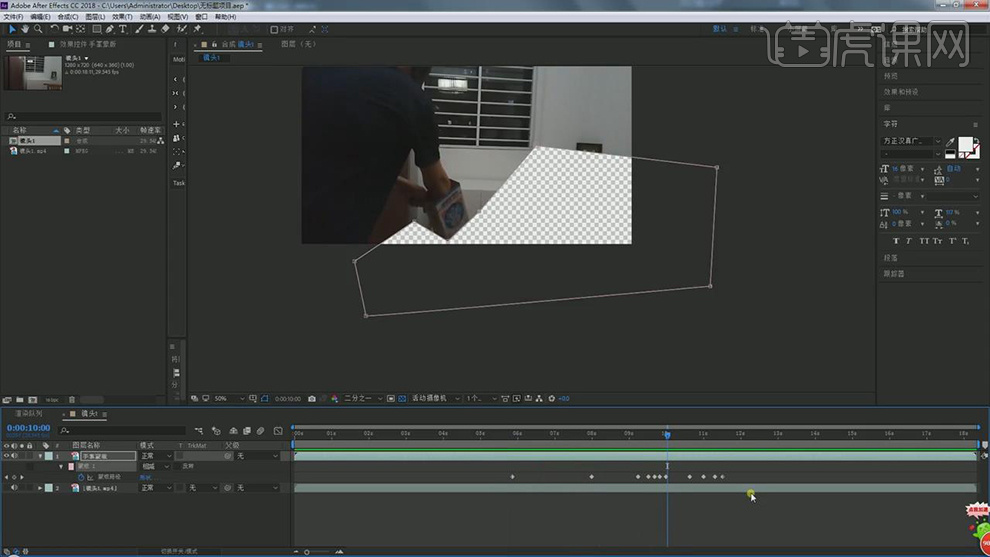
8.【显示】“镜头1”图层;【右键】选择【时间】-【冻结帧】。
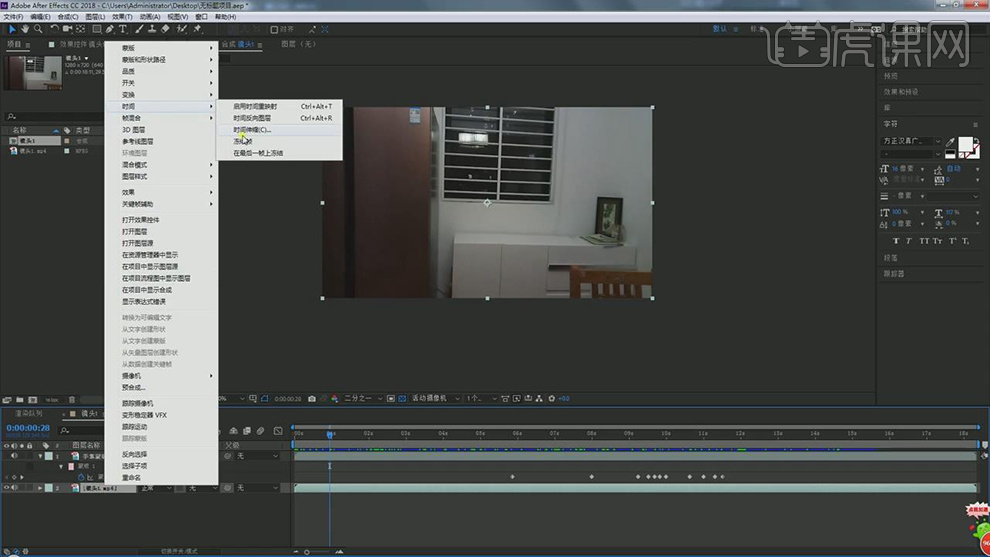
9.将“镜头2”素材【拖拽】到AE中;点击【独立显示】;将图层【重命名】为“盒子”;使用【钢笔工具】勾勒盒子,按【F】打开遮罩羽化,调整为2,2像素。
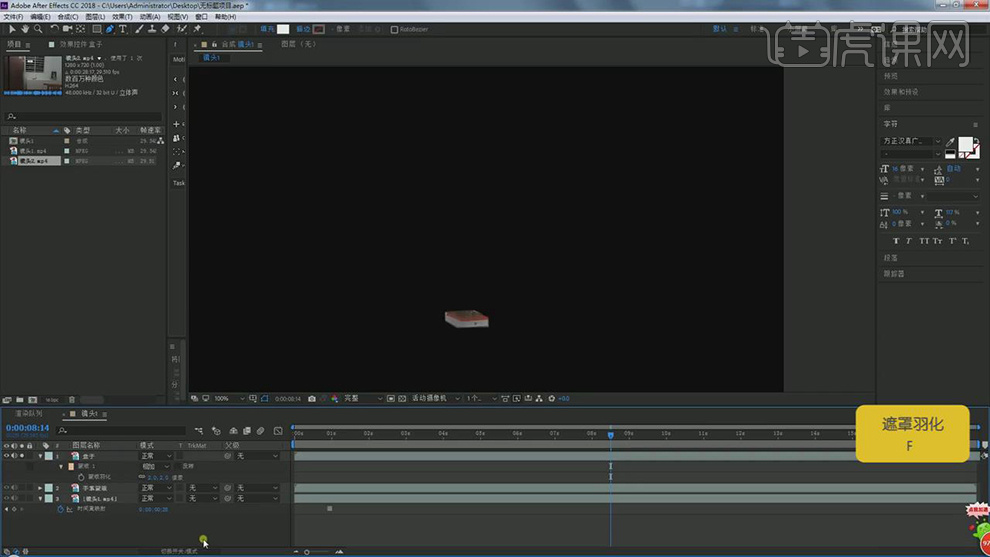
10.将“镜头2”【拖拽】合成中,【重命名】“手臂”;调整“手臂”【不透明度】37%。
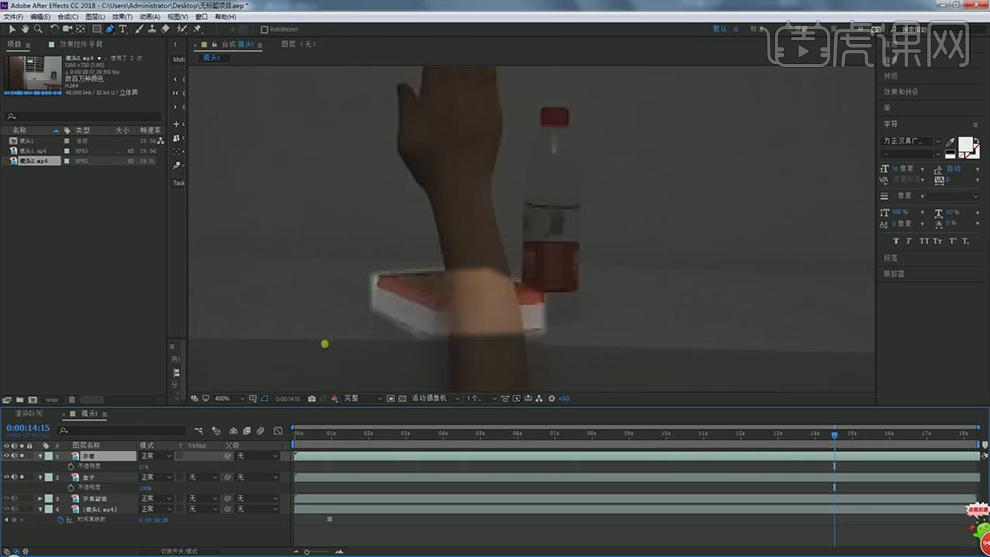
11.使用【钢笔工具】勾勒出手臂,打开【蒙版路径】并【添加关键帧】;如图所示。
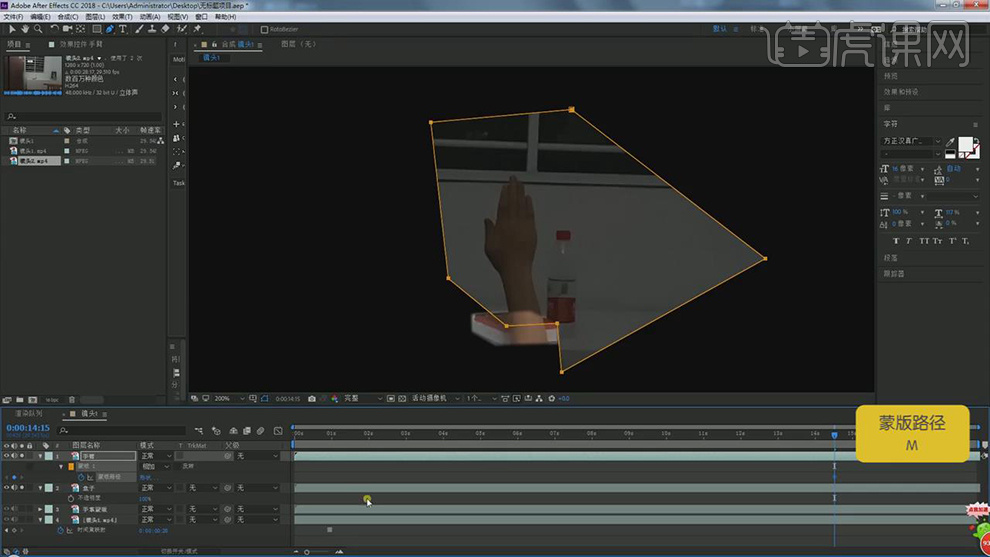
12.移动【时间轴】到第16秒08帧,使用【选择工具】调整锚点;如图所示。
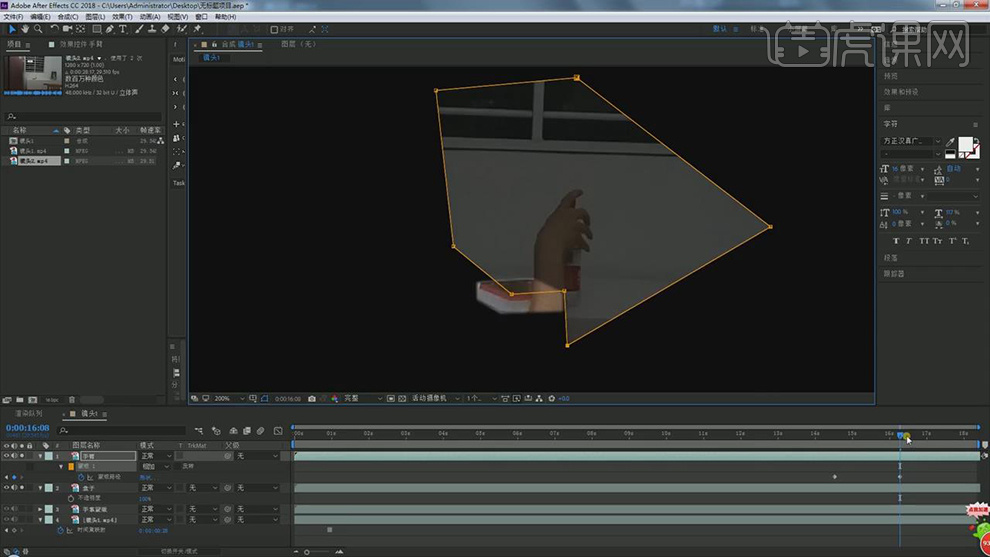
13.再向后移动【时间轴】,使用【选择工具】调整锚点;如图所示。
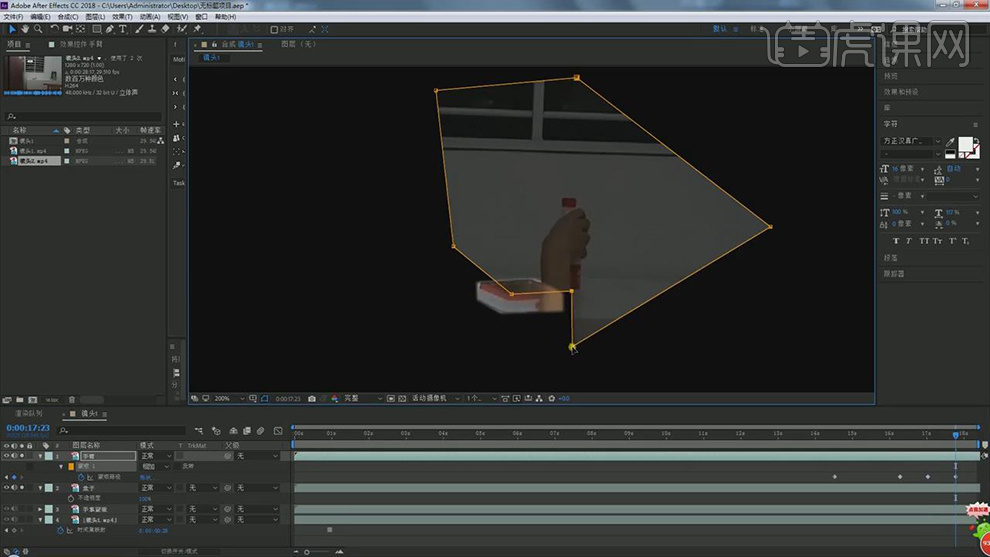
14.按【Ctrl+K】合成设置,调整【持续时间】38秒;将“盒子”层【移动】到“手臂”上面;调整“手臂”【不透明度】100%;【选择】“盒子”层,【右键】选择【时间】-【冻结帧】。
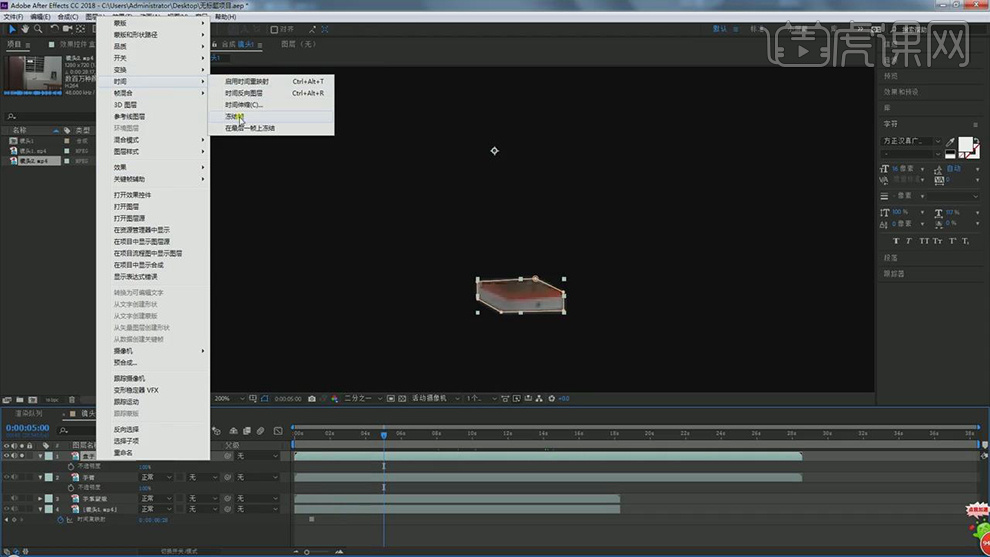
15.在第9秒13帧,将“手臂”的【时间滑块】向前移动到合适位置;【右键】选择【时间】-【时间伸缩】,调整【拉伸因数】50%。
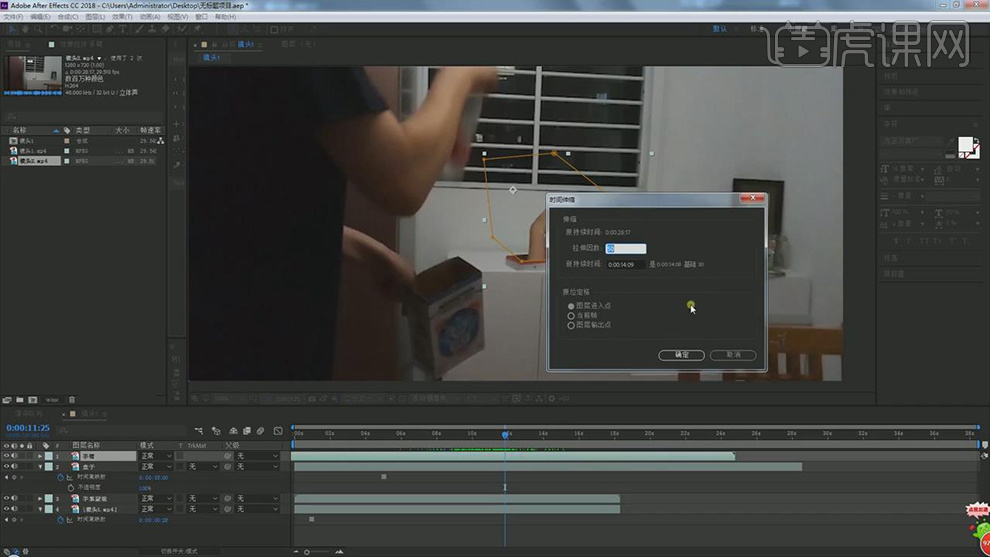
16.在第13秒10帧,【选择】“手臂”层,按【Alt+]】剪辑层的出点;将【工作区域】调整到第13秒10帧,【右键】选择【将合成修剪至工作区域】。
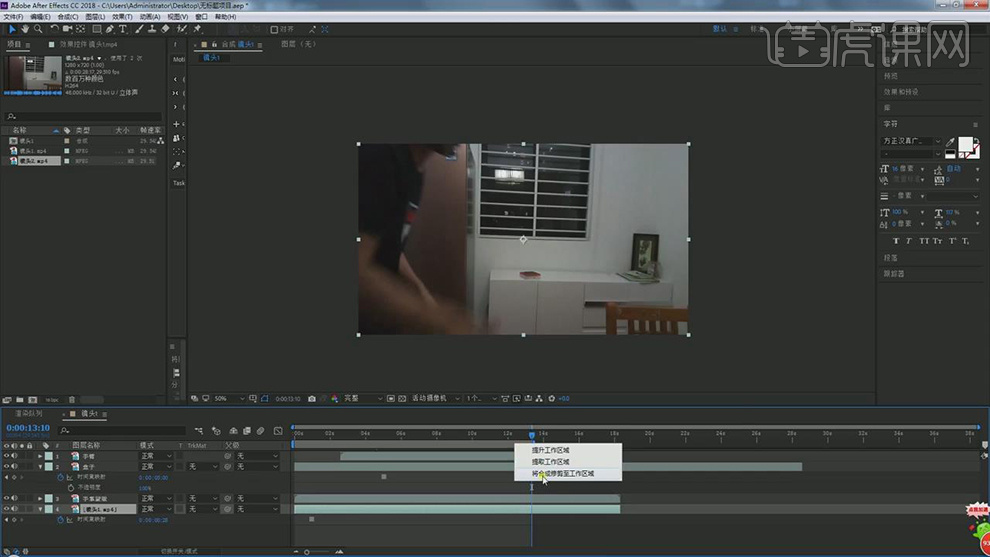
17.在第5秒03帧,【选择】“手臂”层,将不合适的锚点进行调整;如图所示。
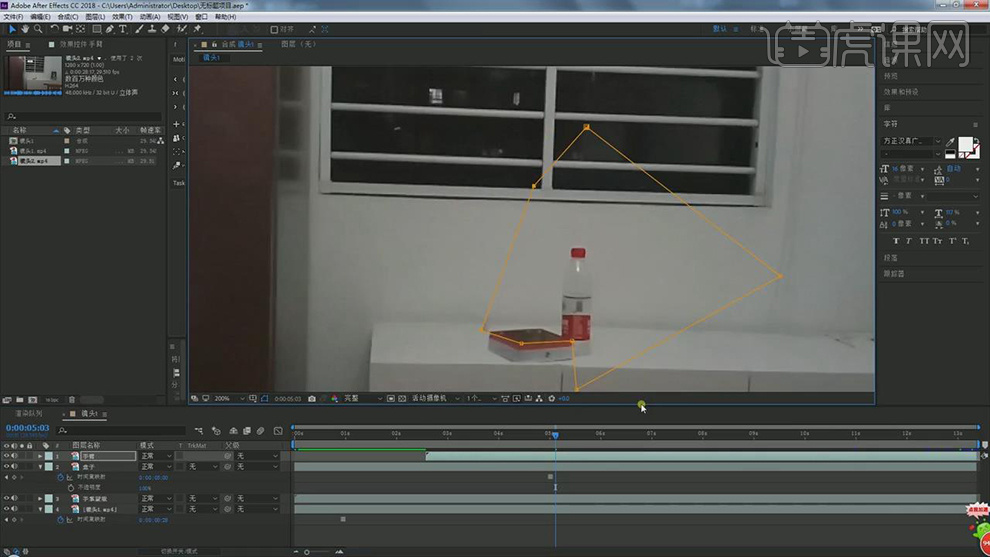
18.【选择】“手臂”层,在第6秒03帧,按【Alt+[】剪辑层的入点;如图所示。
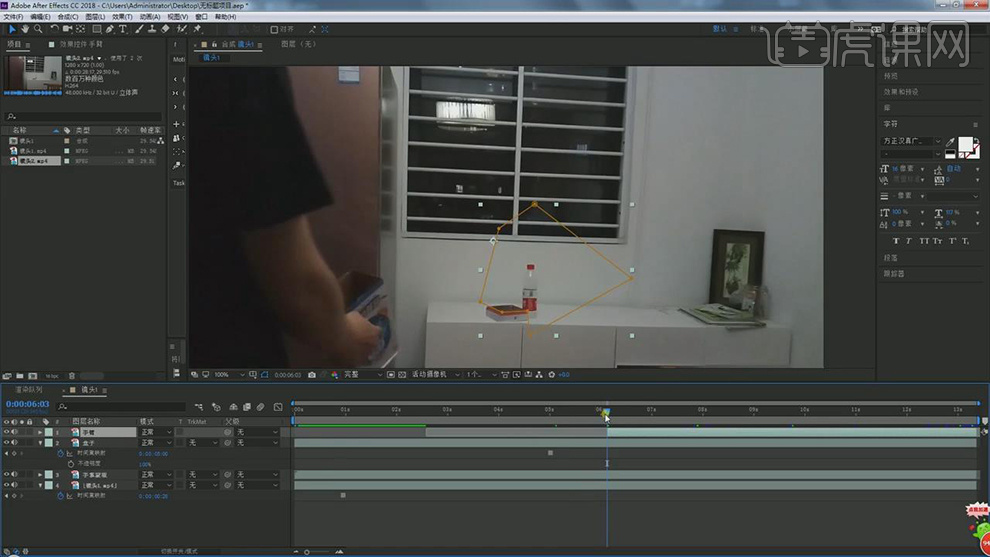
19.新建【调整图层】,选择【效果】-【模糊和锐化】-【锐化】,调整【锐化量】20。
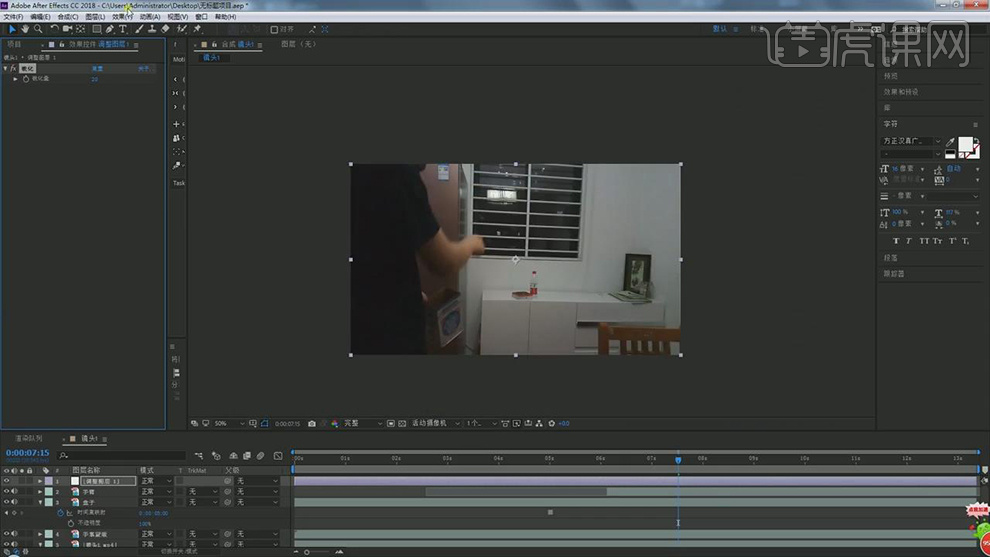
20.选择【效果】-【RE:vision】-【DE:Noise】,设置参数默认;如图所示。
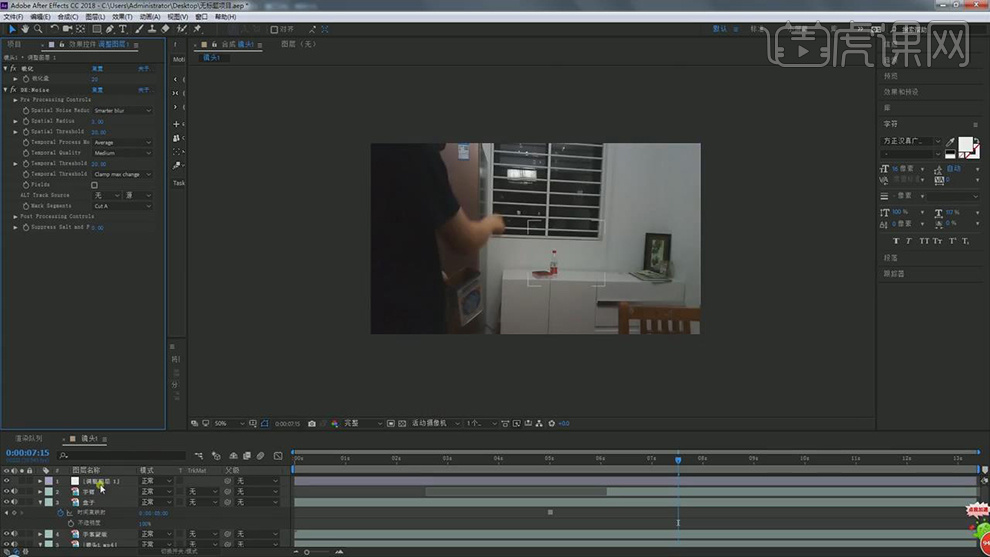
21.选择【效果】-【颜色校正】-【色阶】,设置参数,如图所示。
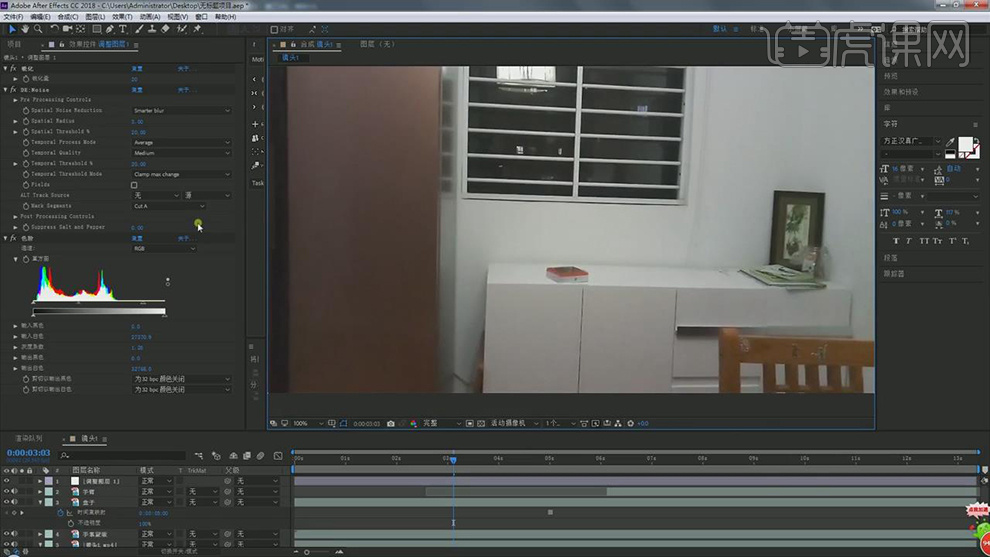
22.选择【效果】-【颜色校正】-【自然饱和度】,调整【自然饱和度】和【饱和度】都为10;如图所示。

23.选择【效果】-【Magic Bullet Suite】-【Colorista III】,设置属性,如图所示。
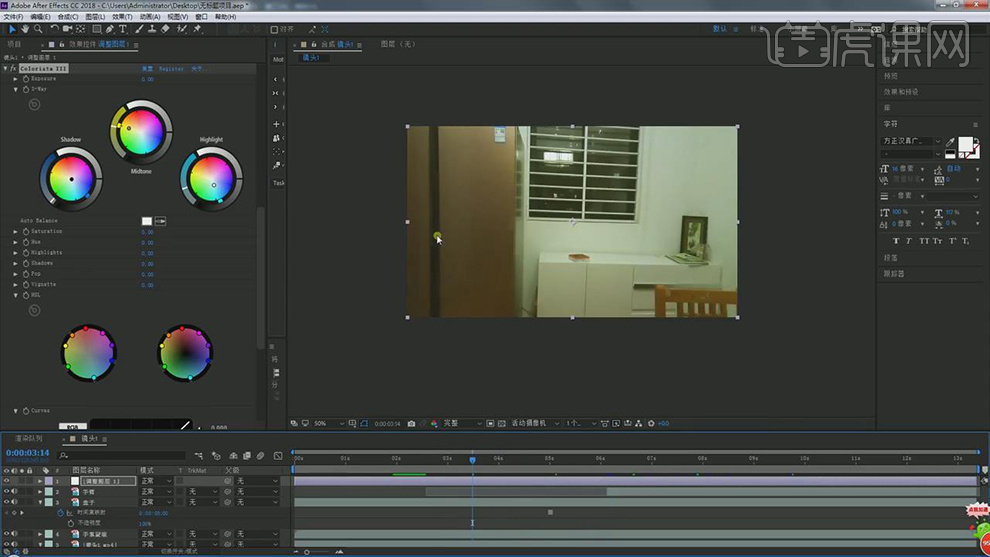
24.按【Ctrl+M】渲染,点击【渲染设置】调整【品质】最佳,点击【输出模块】调整【格式】Quick Time【关闭音频输出】,选择【输出位置】;点击【渲染】。
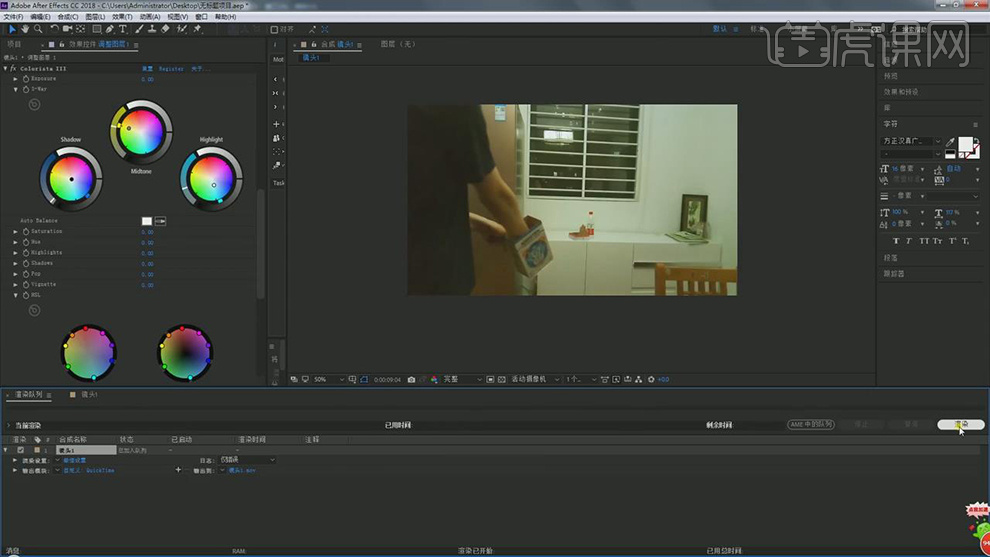
25.最终效果如图所示。